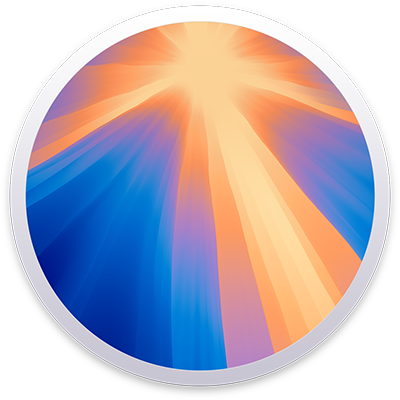
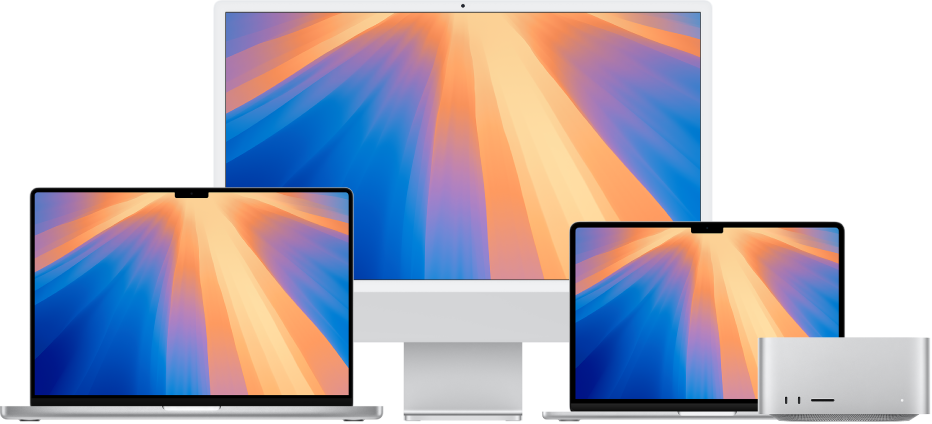
Memulai dengan Mac Anda
Anda dapat mengatur dan mulai menggunakan Mac baru Anda dengan cepat. Pilih wallpaper untuk desktop Anda, ubah pengaturan umum, mulai menggunakan app, dan lainnya.
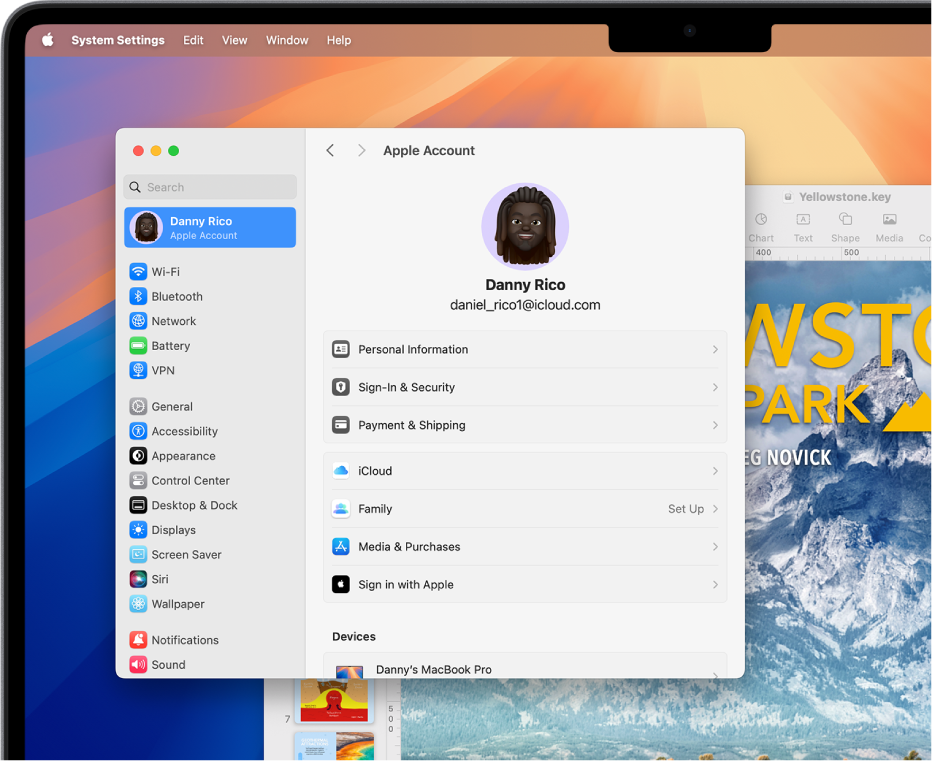
Beralih dari Windows ke Mac?
Jika Anda beralih ke Mac, mulai di sini agar dapat bertransisi dengan mulus. Pelajari nama berbagai hal di Mac, cara menemukan file Anda, dan lainnya.
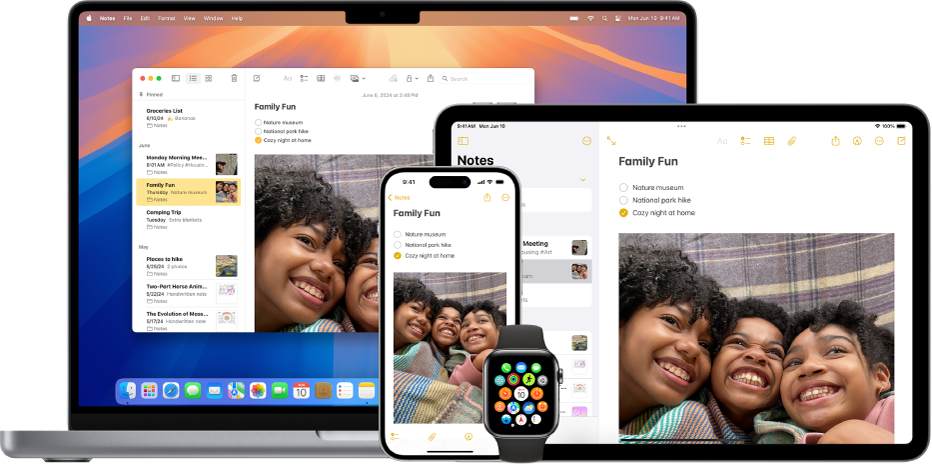
Menggunakan Mac Anda dengan perangkat Apple lainnya
Mac Anda bekerja tanpa hambatan dengan semua perangkat Apple Anda lainnya. Lihat dan kontrol iPhone Anda langsung dari desktop Mac Anda, salin serta tempel antarperangkat, dan lainnya.
Pelajari bagaimana Mac Anda bekerja dengan perangkat lainnya
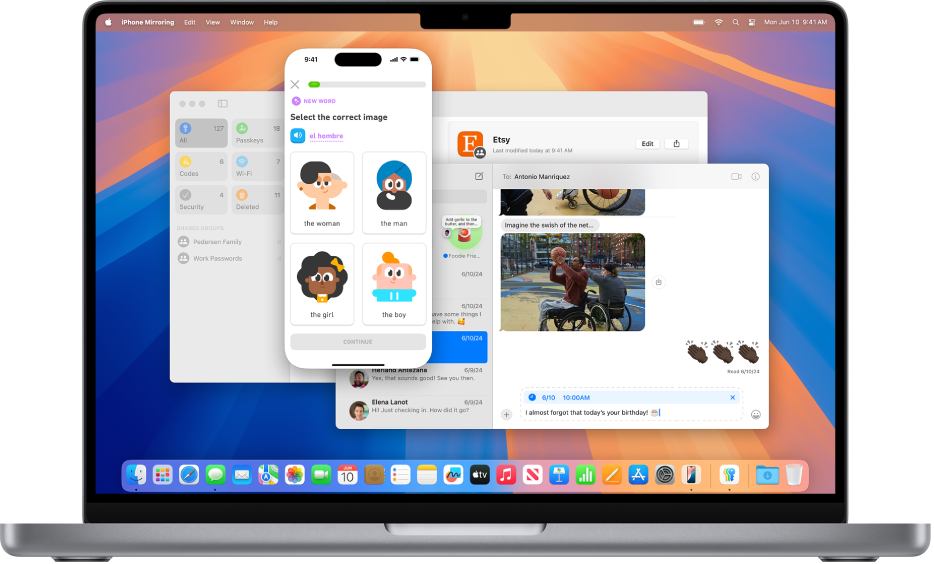
Apa yang baru di macOS Sequoia
macOS Sequoia menghadirkan fitur yang memungkinkan Anda bekerja lebih pintar, bukan lebih keras. Tata letak ruang kerja Anda dengan cepat dengan mengotakkan beberapa jendela di layar Anda. Atau gunakan iPhone Anda tanpa perlu menggenggamnya dengan Pencerminan iPhone.
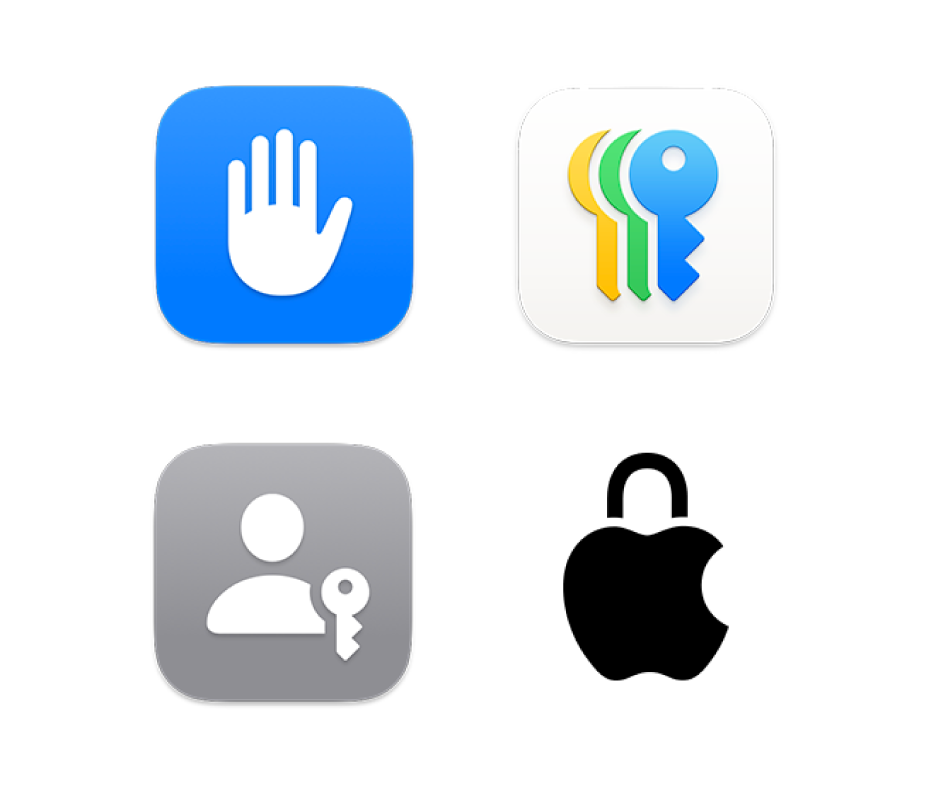
Mengontrol privasi dan keamanan Anda
Mac Anda dilengkapi dengan app dan alat untuk terus mengamankan informasi paling pribadi milik Anda. Gunakan app Kata Sandi untuk menyimpan kunci sandi serta kata sandi Anda, dan sesuaikan pengaturan Anda untuk mengontrol seberapa banyak Anda berbagi.
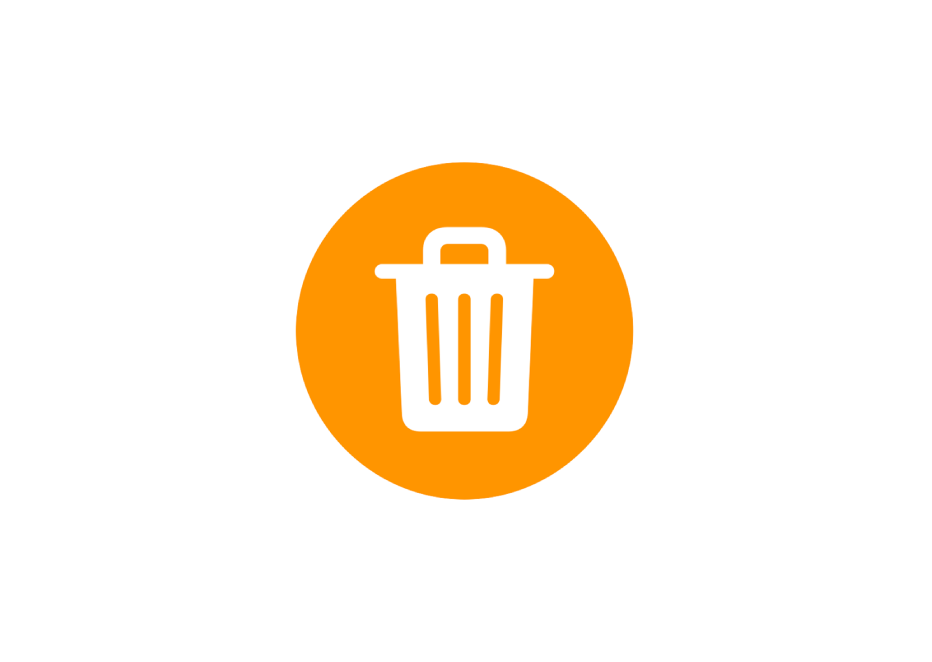
Kata sandi terhapus?
Pelajari cara memulihkan kata sandi atau kunci sandi yang terhapus.
Kenali Mac Anda
Memiliki Mac baru? Pelajari hal penting untuk model Anda.
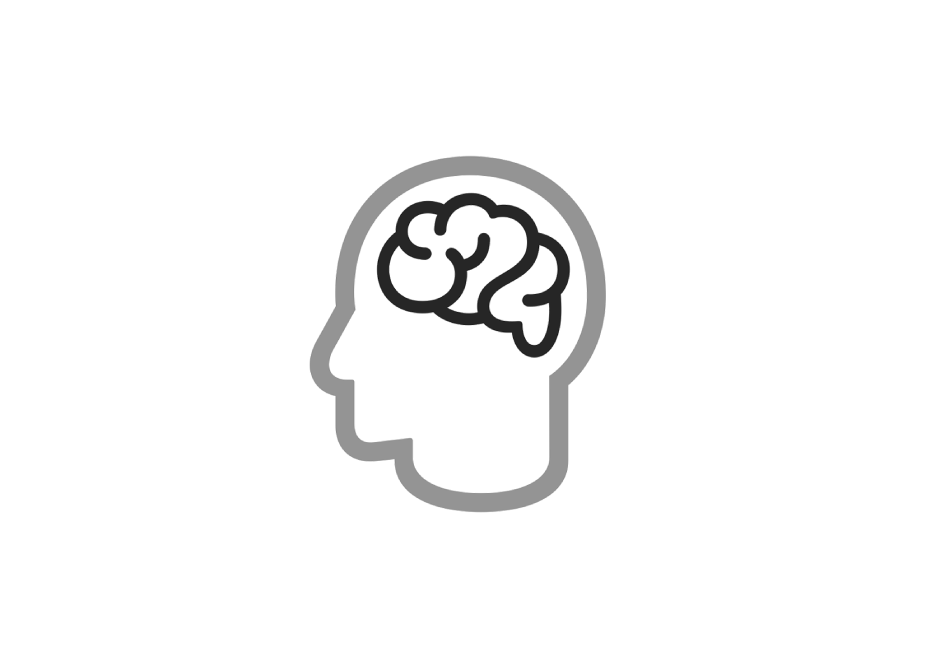
Apple Intelligence
Personal, pribadi—dan terintegrasi ke macOS.
Untuk menjelajahi Petunjuk Pengguna Mac, klik Daftar Isi di bagian atas halaman, atau masukkan kata atau frasa di bidang pencarian.
Jika Anda membutuhkan bantuan lainnya, kunjungi situs web Dukungan macOS.